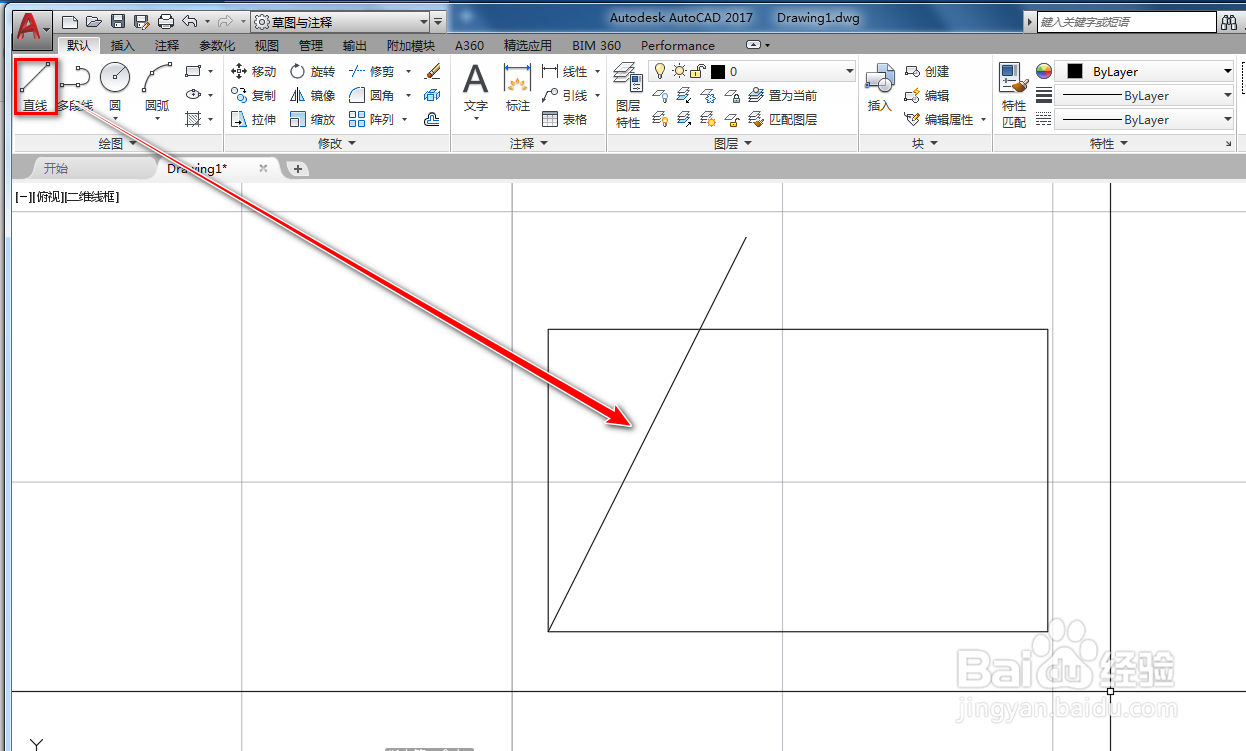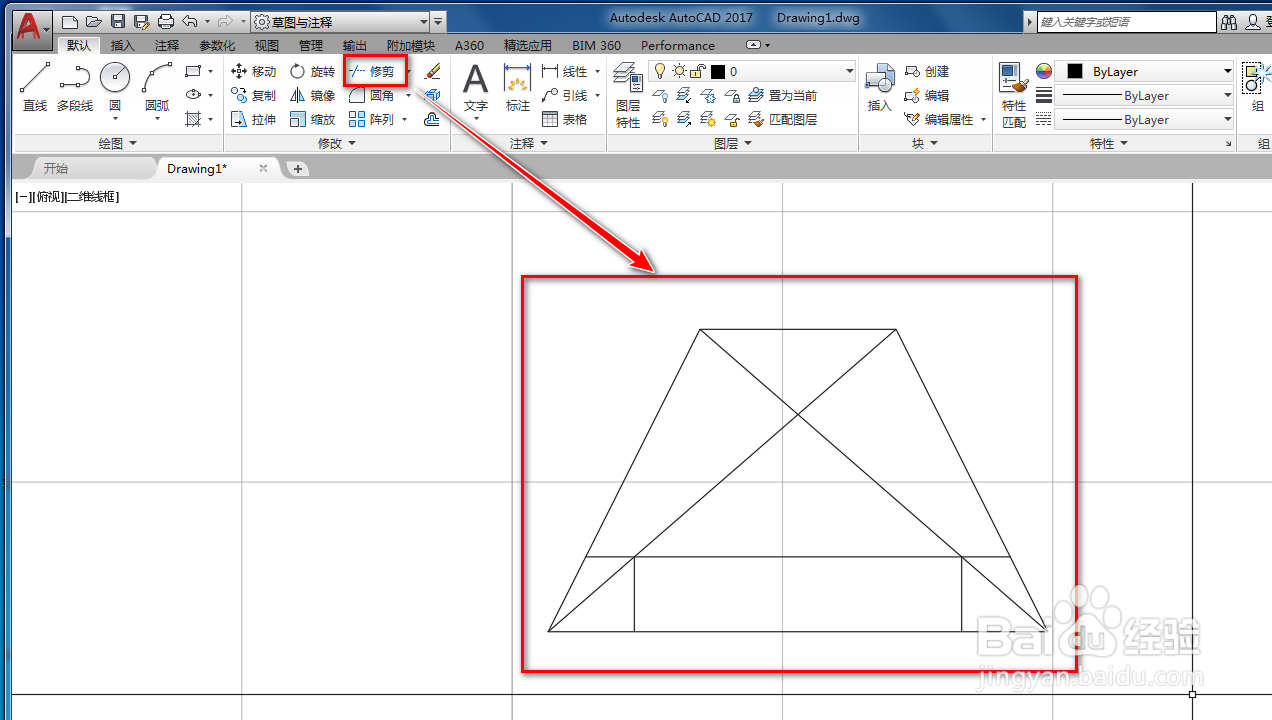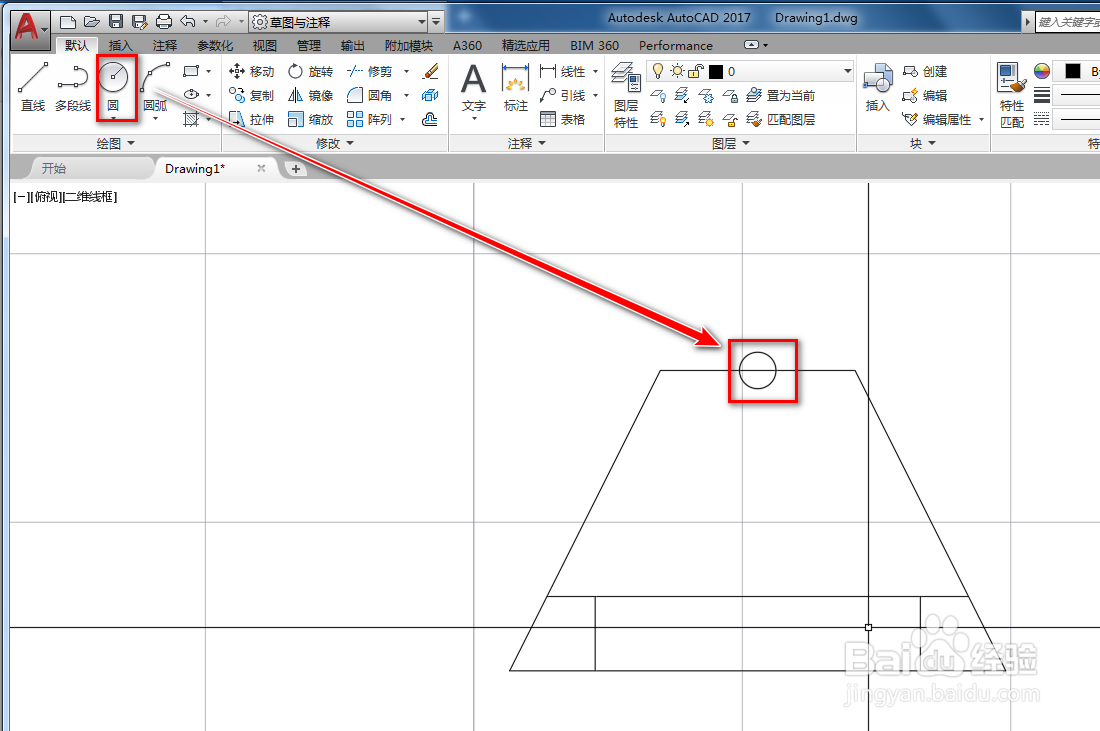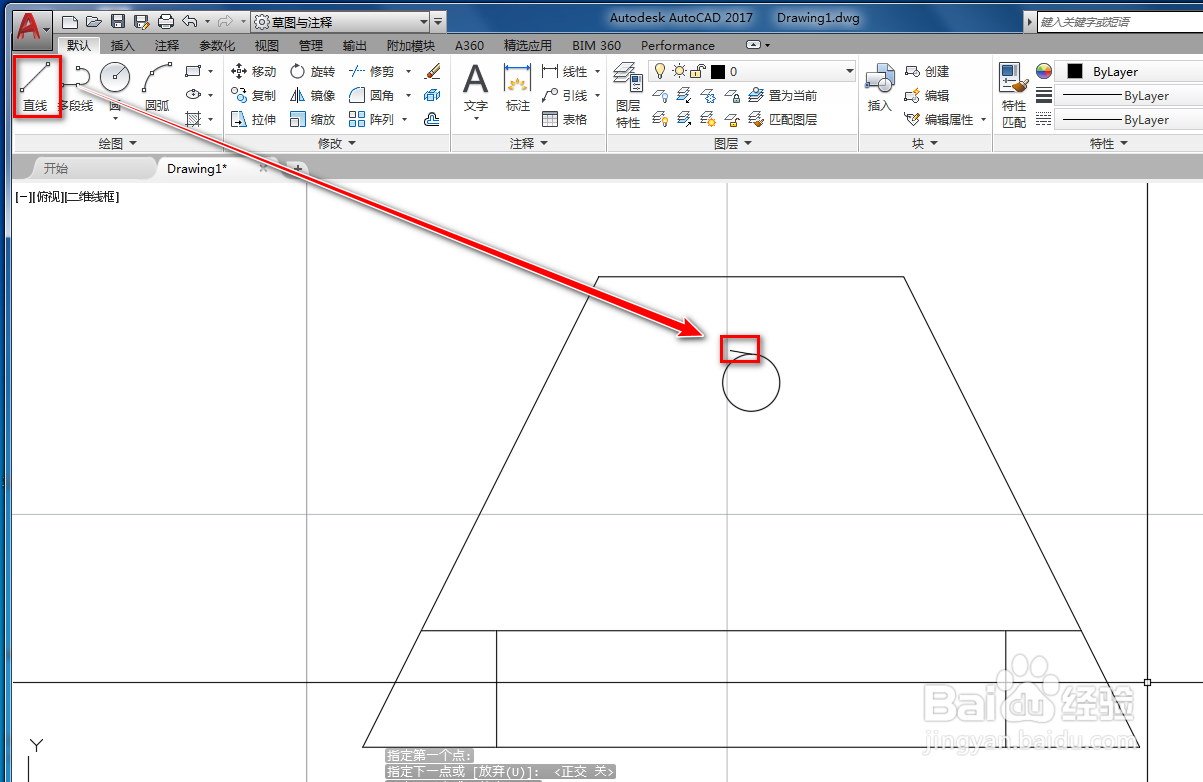使用cad绘制甩盘造粒机图形符号
1、打开cad,使用矩形工具在作图区绘制一个矩形,如下图。
2、使用直线工具,以矩形的下边顶点为起点绘制一条斜线,如下图。
3、使用镜像工具,将斜线沿着通过矩形中心的竖线为镜面做镜像,如下图。
4、使用直线工具,绘制一条多条辅助线,如下图。
5、使用修剪工具,将多余的线段修剪掉,如下图。
6、选中两条斜线,使用删除工具将其删除,如下图。
7、使用圆工具,在梯形上边中点位置绘制一个圆,如下图。
8、使用移动工具,将圆竖直移动到下方,如下图。
9、使用直线工具,在圆上绘制一条斜线,如下图。
10、最后,我们使用镜像工具,将斜线沿着圆做镜像,就得到了我们需要的甩盘造粒机图形符号,如下图。
声明:本网站引用、摘录或转载内容仅供网站访问者交流或参考,不代表本站立场,如存在版权或非法内容,请联系站长删除,联系邮箱:site.kefu@qq.com。
阅读量:33
阅读量:61
阅读量:40
阅读量:28
阅读量:88